Non sto usando un gran numero di applicazioni, ma uno che è Non mancano mai nel mio menu è VirtualBox. Per velocità e accessibilità, questo software di virtualizzazione è forzato installazione sulla mia macchina, anche se di solito non complica la vita e con la versione che ha nei repository che applico. Fino ad un aggiornamento del kernel non previsto non previsto. scricchioli l’invenzione, ovviamente, che è ciò che è successo a tutti noi che usano Ubuntu 16.04.2 e superiore o qualsiasi distallare basato su questo.
Come sai, una delle conseguenze del fuso è stato Un aggiornamento del kernel che nel caso di Ubuntu 16.04.2 e superiore passò da Linux 4.10 a Linux 4.13, con il risultato che la versione VirtualBox inclusa nei repository (5.0.40) tira giù il sistema non appena lo avviarlo. Ed è letterale: aperto VI Rtubox, esegue una macchina virtuale e … Tutto congelato, senza un’opzione per inserire la riga di comando o qualcosa di diverso dal reset. Ho sofferto ieri nelle mie carni, quando ho provato a provare una distro.
In sintesi, VirtualBox 5.0 è incompatibile con Linux 4.13 e per continuare a utilizzare è essenziale per installare la versione del sito Web ufficiale. Fortunatamente, Oracle mantiene una vasta gamma di download per le distribuzioni principali ed è semplice come scegliere il pacchetto corrispondente e installarlo con un paio di clic. Ma dal momento che facciamo il “sforzo tremendo” per lasciare i repository, è quello di aggiungere il repository ufficiale. Con questo il tempo che dura installato dal sistema, assicurati che gli aggiornamenti e il tentativo di tensione è una buona idea.
Nella pagina di download VirtualBox è molto ben spiegato nei passaggi da seguire per BASATO Distribuzioni e rpm, quindi con partecipanti è sufficiente per farlo correttamente. Anche così, i dettagli per coloro che ne hanno bisogno con le istruzioni per Debian, Ubuntu e derivati.
Apriamo la console e disinstalla la versione di VirtualBox già installata:
sudo apt remove virtualbox*
Aggiungi i tasti Oracle:
wget -q https://www.virtualbox.org/download/oracle_vbox_2016.asc -O- | sudo apt-key add -
Aggiungi il repository (utilizzando l’editor nano):
sudo nano /etc/apt/sources.list
Siamo andati giù nell’ultima riga e diamo spazio alla nuova voce:
deb https://download.virtualbox.org/virtualbox/debian xxx contrib
i tre mosto equis essere sostituito dal nome della versione, ad esempio Xenial (in Ubuntu Casp 16.04), Jessie (per Debian 8), ecc. Per salvare le modifiche, “Control + o” e per uscire dall’editor “Control + X” (ogni volta che utilizziamo l’editor nano, la soluzione più comoda quando è installata per impostazione predefinita e quella vista nell’esempio).
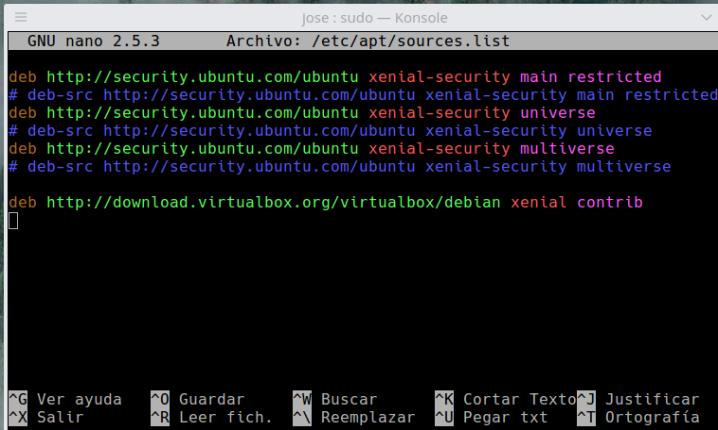
Aggiorniamo i repository:
sudo apt update
E Abbiamo installato la nuova versione di VirtualBox:
sudo apt install virtualbox-5.2
L’ultima fase può anche essere eseguita tramite il software Manager.
Ed è già . VirtualBox che corre di nuovo. Ora aspettare le novità che vengono, dei più interessanti.